
LG Bridge não pode se conectar? Como corrigir o problema em minutos?

"Olá, acabei de adquirir um novo LG G4 H815, e ele está rodando o Marshmallow. Eu quero atualizar para Nougat, então eu instalei o LG Bridge no meu PC Windows 10 e conectei meu telefone com um cabo USB original, mas recebo uma mensagem no LG Bridge 'nenhum dispositivo móvel conectado'. O PC reconhece meu telefone e posso transferir arquivos de e para o PC. Alguém pode me dizer uma solução para esse problema ou me dizer se posso atualizar meu telefone de alguma outra forma?"
- Extraído do fórum de desenvolvedores XDA
LG Bridge não pode se conectar com o seu dispositivo de repente? Por que isso acontece? E como solucionar problemas LG Bridge não reconhecendo telefone? Você encontrará respostas satisfatórias no conteúdo a seguir.
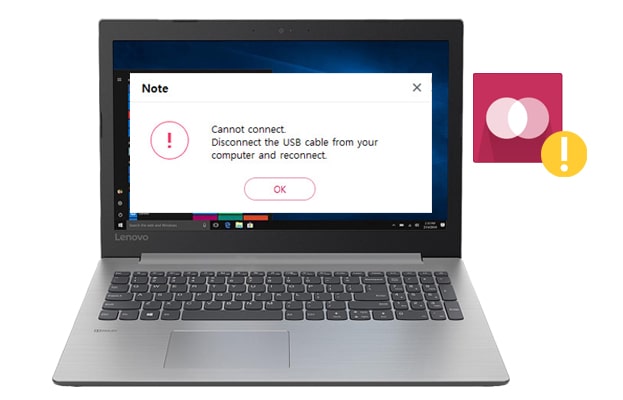
Parte 1. O que faz com que 'LG Bridge não funcione'?
Parte 2. LG Bridge não pode se conectar? Como corrigir?
Parte 3. Use uma alternativa LG Bridge quando LG Bridge não se conectar
LG Bridge é um programa que gerencia, atualiza, faz backup e restaura o telefone LG e tablets em um computador após uma conexão física bem-sucedida. No entanto, às vezes você pode encontrar o problema 'LG Bridge não funciona', o que o incomoda muito. Por exemplo:
As possíveis razões por trás do problema podem estar em:
Para corrigir o problema 'LG Bridge não pode se conectar', você pode seguir as instruções abaixo.
LG Bridge funciona para LG G4 e versões posteriores, como LG Q92 5G/Q52/Q31/Q61/Q51, LG V60/V50/V40, LG Stylus série, X série, e K série, etc. Se você estiver usando um dispositivo LG antigo lançado antes do LG G4, LG Bridge não irá reconhecê-lo. Portanto, você pode usar o LG PC Suite em vez disso. LG PC Suite pode funcionar como LG Bridge para transferir, atualizar e fazer backup LG G3 e versões anteriores.
Quando você não ativa a depuração USB ou seleciona o modo MTP no seu dispositivo LG, a LG não reconhece o telefone de fato. Para resolver esse problema, você pode:
1. Abra as Configurações do dispositivo LG > encontre Geral > escolha Opções do desenvolvedor > verifique a depuração USB. Se você não conseguir encontrar as opções do desenvolvedor, poderá clicar no número Build sete vezes e retornar à última tela. Depois disso, você encontrará opções de desenvolvedor lá.

2. Ao conectar seu telefone LG a um computador com um cabo USB, puxe para baixo a tela suspensa em seu telefone LG e insira as configurações USB das notificações. Em seguida, selecione o modo MTP na lista e execute o LG Bridge. O software reconhecerá o seu dispositivo.

Suponha que o LG Bridge não pode se conectar ao seu dispositivo depois de selecionar o modo MTP. Nesse caso, você pode instalar o driver do PC no modo MTP.
1. Ao conectar seu telefone LG à LG Bridge em seu computador, puxe para baixo a tela suspensa e toque em Dispositivo de mídia (MTP) sob a barra de notificações .
2. Clique nos três pontos no canto superior direito e toque em Instalar programas de PC. Em seguida, clique em OK na janela pop-up para confirmar a operação.
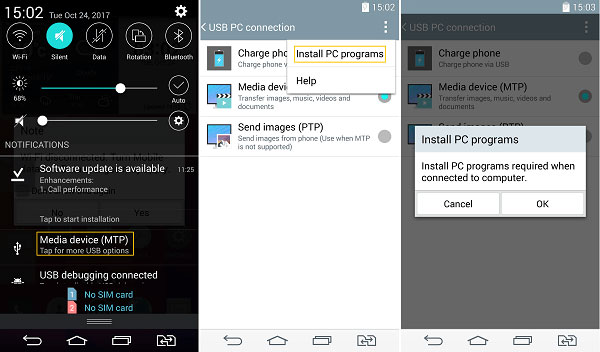
Se o computador pode detectar o seu dispositivo LG, mas LG Bridge não pode, você pode tentar uma porta USB diferente para conectar o seu dispositivo LG. Existem diferentes portas USB no seu PC. Normalmente, a porta USB 3.0 é azul por dentro, e a porta USB 2.0 tem cor branca ou preta dentro.
O problema ainda existe? Você pode atualizar o LG Bridge para a versão mais recente e tentar novamente.
1. Abra o LG Bridge no seu computador, clique em Configurações > toque em Verificar atualização ao lado de Sobre o LG Bridge.
2. Se houver uma nova versão, atualize o LG Bridge; se não houver, desinstale o & reinstale o LG Bridge e reconecte seu dispositivo LG ao computador depois disso.
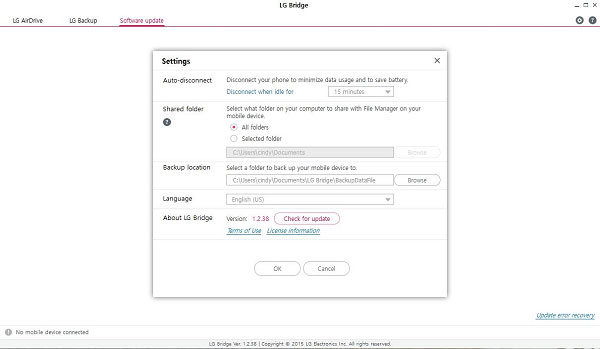
Se você não pode resolver o problema de 'LG Bridge não pode se conectar', mas estão ansiosos para fazer backup e gerenciar seu telefone LG, você pode tentar Coolmuster Android Assistant. Este programa funciona como LG Bridge, permitindo que você gerencie, transfira, faça backup e restaure arquivos em telefones LG e outros telefones Android em um clique.
Características críticas do Coolmuster Android Assistant:
* Faça backup e restaure os dados gerais Android em um computador em um clique.
* Seletivamente transferir contatos, registros de chamadas, vídeos, música, SMS, etc., entre o computador e seu telefone.
* Gerencie seus dados Android: Adicionar, excluir e editar contatos; enviar, responder, copiar, encaminhar e excluir SMS; instalar aplicativos de desinstalação do & ; exportar contatos Android para o Outlook; importar contatos do Outlook para Android, etc.
* Visualize todos os arquivos antes de importar ou exportar de ou para o seu telefone.
* Amplamente compatível com LG V60 ThinQ/V50 ThinQ/V50S ThinQ/V40 ThinQ/V34/V30/V30s+/V30 S+ ThinQ, LG W41 Pro/W31+/W30/W30 Pro, LG G8/G7/G6/G5 e outros telefones Android rodando Android 4.0 e acima.
Como fazer backup e restaurar o telefone LG em um clique?
1. Instale Coolmuster Android Assistant no seu computador.
Depois de instalar o aplicativo, inicie-o e escolha Android Assistente na interface.
2. Conecte seu dispositivo LG ao PC.
Ligue o seu dispositivo LG ao PC através de um cabo USB e siga as instruções apresentadas no ecrã para ativar a depuração USB. Uma vez que o programa detecta seu dispositivo LG, você verá as informações primárias do dispositivo LG na interface.

3. Faça backup e restaure o telefone LG.
Um clique para fazer backup de seus dados LG: Clique na seção Super Toolkit no menu superior > selecione Backup > toque em seu dispositivo LG na lista suspensa > verificar o conteúdo do qual deseja fazer backup > clique em Procurar para definir um local de backup > pressione o botão Backup.

Um clique para restaurar seus dados LG: Clique na guia Super Toolkit no menu superior > escolha a opção Restaurar > clique no dispositivo de destino na lista para salvar dados > marque o conteúdo que deseja restaurar > toque no botão Restaurar .

Você pode gostar de:
Como recuperar mensagens de texto excluídas (SMS) do aparelho LG?
Como ignorar a tela de bloqueio LG sem reset? [Resolvido]
Quando LG Bridge não pode se conectar ao seu telefone LG, você pode optar por corrigir o problema manualmente ou usar uma alternativa LG Bridge para fazer backup ou gerenciar o telefone imediatamente. Se você está com pressa para fazer backup ou gerenciar seu telefone LG, eu recomendo fortemente usar Coolmuster Android Assistant. Ele economiza muito tempo e funciona com segurança na maioria dos telefones e tablets LG.
O mais impressionante é que você pode obter ajuda técnica de nós sempre que tiver problemas. Então, por que não experimentá-lo?
Artigos relacionados:
Como corrigir o problema "LG Mobile Switch não funciona"
6 Soluções sobre como transferir dados da LG para a LG
Como corrigir Android tela azul do telefone da morte?
O que fazer se o Samsung Smart Switch ficar preso em 99% durante a transferência
Melhor orientação sobre como conduzir a transferência de arquivos LG para o computador





